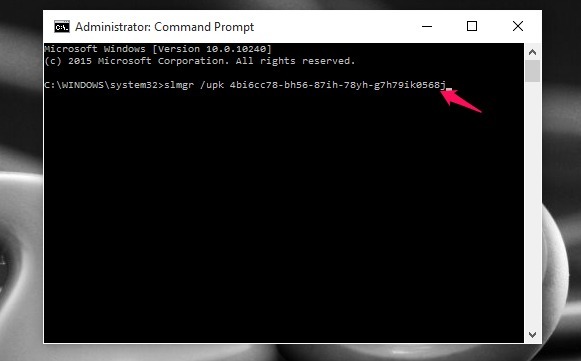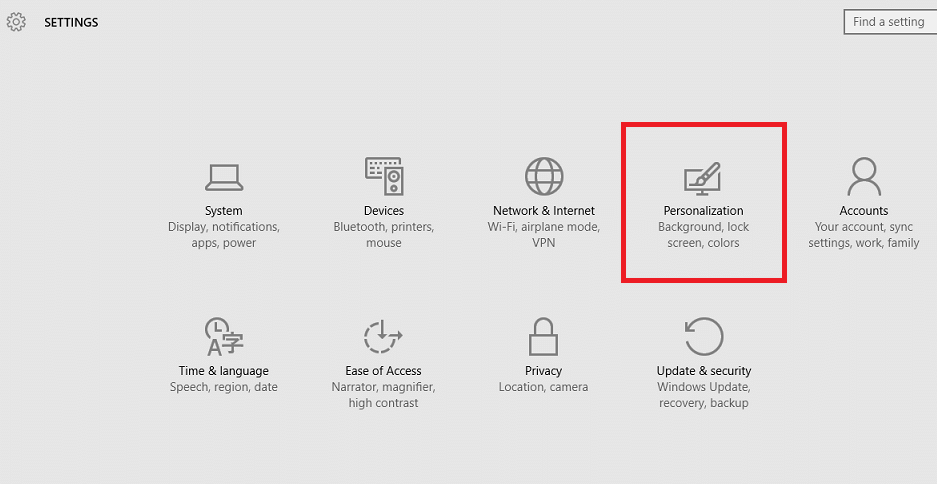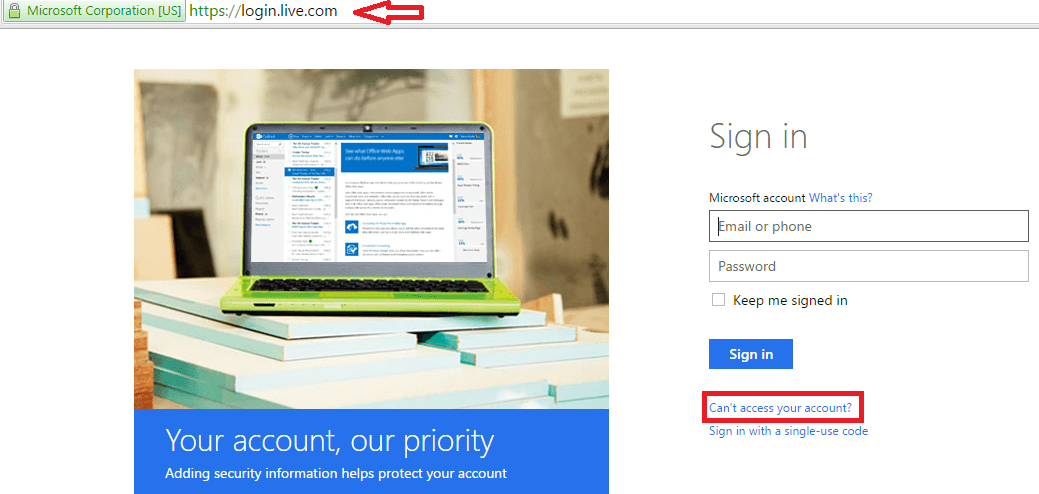Коли Windows 10 був запущений, люди з побоюванням переходили на нову операційну систему - привід оскільки багато програм, розроблених для попередніх версій Windows, несумісні з новішими ті.
Хоча це правда, що багато програм не є безпосередньо сумісними з пізнішими версіями Windows, мало хто знає, що Windows має опцію, яка називається Режим сумісності, що допомагає користувачам обійти цей пробіл.
Однак переведення програми в режим сумісності - не єдина модифікація, необхідна для запуску програми, і ми б обговорили такі випадки в цьому тексті.
Як змінити налаштування режиму сумісності в Windows 10?
1] Клацніть правою кнопкою миші на несумісній програмі та виберіть Властивості.
2] Перейдіть до Сумісність та відповідно змініть наступні налаштування:
Запустіть цю програму в режимі сумісності для: Ми могли б встановити програму в режимі сумісності для останньої відомої операційної системи, з якою вона добре працювала. Поставте прапорець “Запустіть цю програму в режимі сумісності для, ”Та виберіть у розкривному списку операційну систему, яку ви хочете використовувати для налаштувань сумісності.
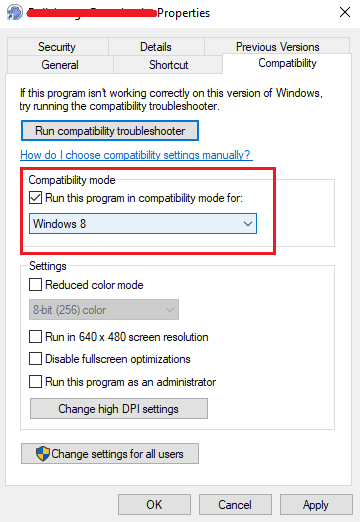
Режим зменшеного кольору: Старі версії Windows (особливо Windows XP) не мали стільки налаштувань кольору, як новіші версії, що заплутало несумісні програми.
Працюйте з роздільною здатністю 640 x 480: Якщо ви пам’ятаєте, старіші версії Windows підтримували роздільну здатність екрану 640 x 480, і для більшості програм було встановлено однакове співвідношення. Тут корисно запустити програму в режимі 640 x 480.
Замінити поведінку масштабування з високим DPI: Як згадано в цьому посилання, високий DPI викликає проблеми під час запуску багатьох програм. Ми могли б використати цей параметр, щоб замінити той самий, і що цікаво, він настільки ж корисний для нових програм, виготовлених на замовлення для Windows 10.
Вимкнути повноекранну оптимізацію: ОС дозволяє графіці налаштувати себе таким чином, щоб вона відповідала повному екрану Windows. Однак це спотворює програми, несумісні з цим положенням, особливо старі програми.
Використовуйте засіб вирішення проблем із сумісністю програм
Незважаючи на те, що згадані вище варіанти є достатніми для того, щоб допомогти запустити будь-яку програму в режимі сумісності, ми ніколи не знаємо, де несправність і яке налаштування могло б працювати. Таким чином, Windows 10 має вбудований засіб вирішення проблем із сумісністю програм.
1] Шукати “Запустіть програму, створену для попередніх версій Windows. " Відкрийте опцію, яка з’явиться.
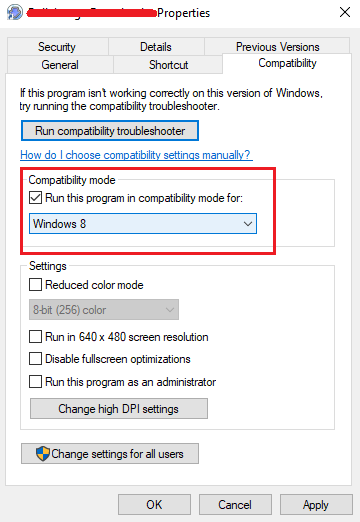
2] У вікні засобу вирішення проблем із сумісністю програм виберіть клопітка програма зі спадного меню та запустіть засіб усунення несправностей. Було б запитати ще кілька деталей, які цілком зрозумілі.
3] Після закінчення, перезапустити система.
Сподіваюся, це допоможе!